Содержание
Очень часто пользователю приходится вручную чистить жесткий диск от ненужных файлов и папок, когда он сталкивается с проблемой свободного пространства. Названия и назначения некоторых папок неопытный пользователь не знает, но существует системная папка SoftwareDistribution, которая позволяет освободить несколько гигабайт памяти компьютера.
Что это за папка
Папка «SoftwareDistribution» в операционной системе Windows 7, 8 и 10 располагается на локальном диске C в системной директории «Windows». В ней содержатся файлы обновлений системы, некоторые из которых возможно удалить. Для этого откройте каталог с загрузками (C:WindowsSoftwareDistributionDownloads), где собраны все апдейты, которые скачиваются с официального сайта Microsoft.
После установки они становятся не нужны и превращаются в системный мусор. Аналогичная ситуация с директорией DataStore, где хранится история обновлений. Ее размер также может достигать нескольких гигабайт.
Способы удаления
После скачивания новых дистрибутивов, папки автоматически создадутся снова, даже если были удалены. Поэтому эти действия способны только временно освободить достаточное количество места на жестком диске. Следует рассмотреть варианты удаления, чтобы правильно произвести процедуру.
Интерфейс Windows
Если автообновление системы активировано, то удалить каталог стандартным способом не получится. Поэтому необходимо временно отключить функцию во время выполнения удаления. Для этого сделайте следующее:
- Зайдите в раздел «Центр обновленияWindows» через панель управления или посредством поиска.

- В открывшемся окне перейдите в раздел «Настройка параметров».
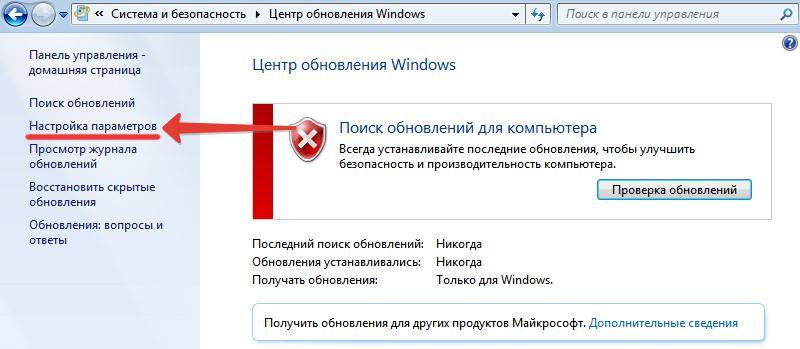
- Выберите пункт «Не проверять наличие обновлений», затем уберите галочку напротив параметра о получении рекомендуемых обновлений, нажмите на кнопку ОК.
После проделанной операции можно удалить директорию нажатием правой кнопкой мыши.
Командная строка
Также система позволяет отключить автообновления через командную строку, перейдя непосредственно к службам. Для этого:
- Нажмите комбинацию клавиш Win+R и введите команду: services.msc, затем нажмите на кнопку ОК.

- В открывшемся окне найдите нужный пункт и кликните по нему дважды.

- В свойствах службы во вкладке «Общие» в разделе Состояние, нажмите на кнопку «Остановить», затем в строке «Тип запуска» выберите параметр «Отключена». Затем подтвердите действие кнопкой ОК.

Переименование папки
Если при удалении возникает ошибка, то попробуйте переименовать директорию SoftwareDistribution, остановив перед этим службу обновлений. Можно просто добавить любой символ к названию каталога. Затем нужно повторить операцию очистки снова. Если получилось, то не забудьте включить службы обновления или вернуть каталогу исходное имя.
 Всем привет
Всем привет  Всем привет, сегодня я расскажу можно ли удалить папку SoftwareDistribution в Windows 7, а также вообще для чего она нужна. Вообще в интернете я не так много нашел инфы по поводу папки SoftwareDistribution, честно говоря даже сам не понимаю почему ее нет, ну то есть папка вроде бы известная.. Многие ищут можно ли ее удалить, зачем она нужна и вообще.. че она так много весит то?
Всем привет, сегодня я расскажу можно ли удалить папку SoftwareDistribution в Windows 7, а также вообще для чего она нужна. Вообще в интернете я не так много нашел инфы по поводу папки SoftwareDistribution, честно говоря даже сам не понимаю почему ее нет, ну то есть папка вроде бы известная.. Многие ищут можно ли ее удалить, зачем она нужна и вообще.. че она так много весит то? 
Да, она много может весить, но есть и другие папки, по весомее так бы сказать (ну например та же WinSxS). Ладно не буду вас мучать, скажу что папка SoftwareDistribution нужна для обновлений. В ней все дела происходят, которые касаются обновления винды. Можно ли ее удалить? Если она вам мешает, то можно и удалить. Ничего страшного не будет, при следующем обновлении она снова появится, только не смейте ее удалять в то время когда происходит обновление! Катастрофы не будет, ну просто может быть какой-то косяк.
Сама папка SoftwareDistribution находится вот тут:
А вот что внутри папки:
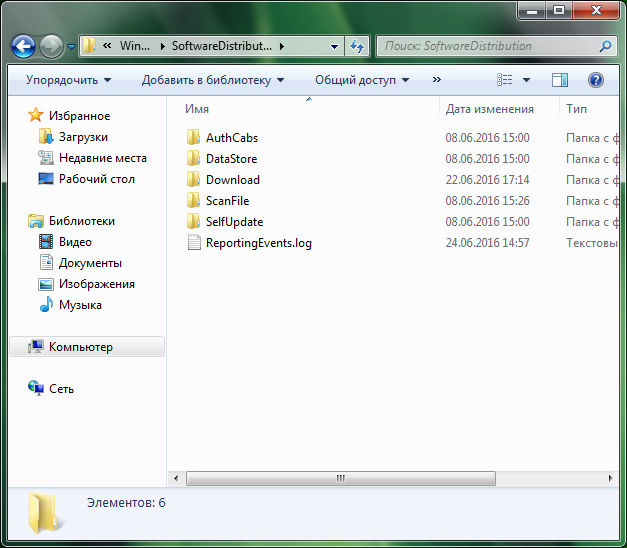
Как видите тут есть разные папки, в которые складируются те или иные данные при обновлении. В этой папке находится инфа о том что было скачано, что было уже установлено, даты установки обновлений, всякие отчеты. В общем все что касается обновления Windows, вся служебная информация.
Как удалить папку SoftwareDistribution? Я думал что тут не все так просто, потому что когда я попробовал переименовать папку, то у меня ничего не получилось. Обычно в таких ситуациях я использую мощную утилиту Unlocker, она может удалить все то, что типа удалить нельзя. Ну так вот. Но я вспомнил о службе обновлений, что наверно ее нужно сперва отключить и потом можно будет папку удалить!
Итак, чтобы отключить папку, запускаем диспетчер задач и на вкладке Службы нажимаем на эту кнопку:
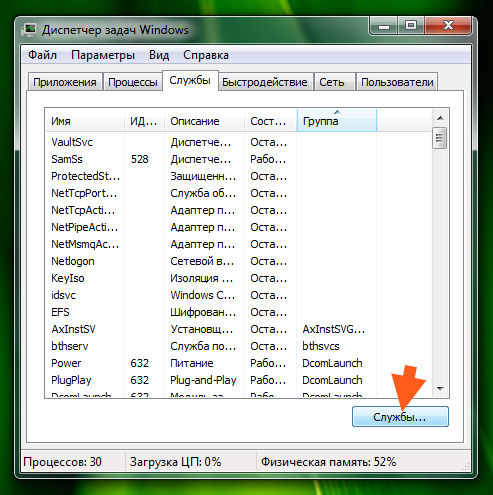
Теперь в списке служб в самом низу будет центр обновления, вот она то нам и нужна:
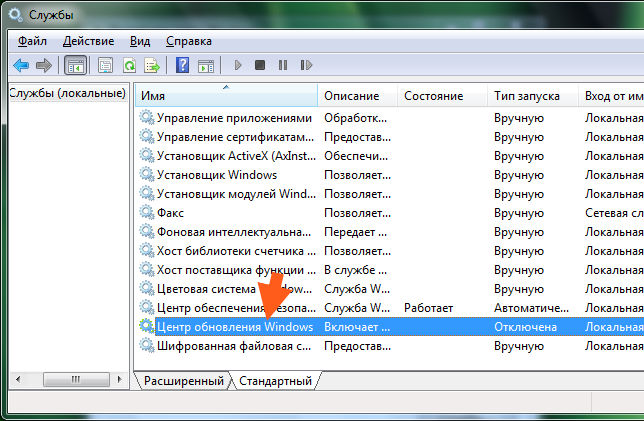
Теперь смотрите что нужно сделать. Нажимаете по ней два раза, откроется окошко небольшое. Там нужно нажать на кнопку Остановить, ну чтобы служба сразу перестала работать и.. можете ее сразу отключить, для этого выберете Тип запуска: Отключена. Отключение службы этой отключит обновления, учтите это. Поэтому тут смотрите сами, обновления то ведь все таки нужны. Я лично эту службу отключаю и включаю только иногда, ну чтобы винда обновилась, потом снова отключаю. В общем вот что в этом окошке нужно нажимать:
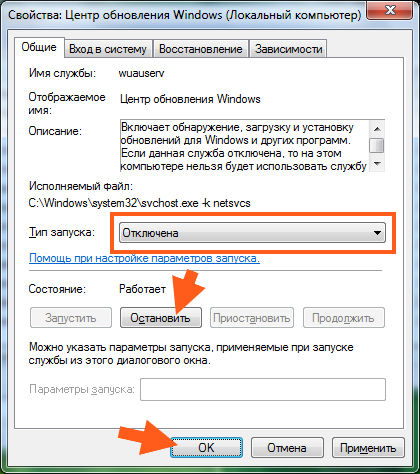
После этого служба уже не будет иметь свою могучесть, и мы можем спокойно удалить папку SoftwareDistribution. Так что идем, открываем системный диск, а там прыгаем в папку Windows, где удаляем папку SoftwareDistribution:
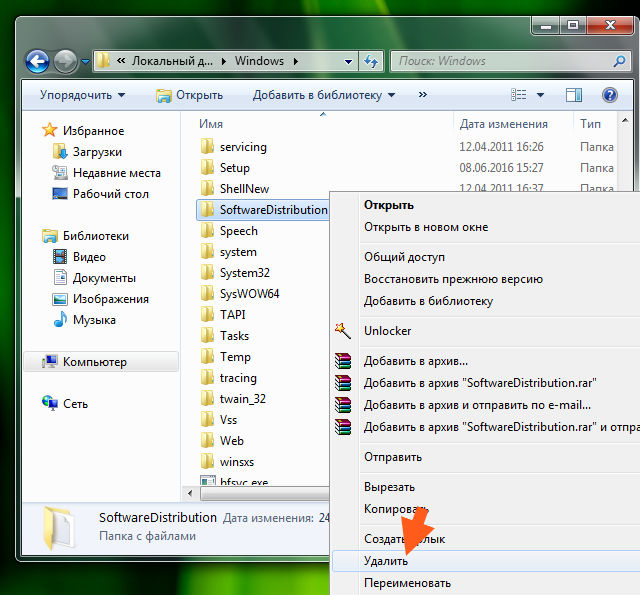
Потом будет такое сообщение, тут нажимаете Да:

И все, она удалилась как миленькая! Как видите нет никаких проблем с удалением. Тем не менее на всякий случай я вам рекомендую посмотреть что умеет Unlocker.. 
Когда служба обновлений снова зафурычит, то папка SoftwareDistribution автоматически появится.
Чуть не написал самого главного! Но не будет ли косяков и глюков если удалить данную папку? Вот говорю вам по чесноку, что никаких косяков не будет от того что вы удалите эту папку. Я ее удалил. Потом сделал перезагрузку — никаких нет глюков, все работает, все программы открываются и все нормально работает. Браузеры, все как нужно, косяков, тормозов и сообщений об ошибок — нет, все четко ребята!
Для теста я запустил службу обновлений, ошибок тоже не было и папка SoftwareDistribution опять появилась 
Надеюсь что все написал понятно и вам тут все было понятно, удачи вам 

Когда на системном разделе жестком диске компьютера становится слишком мало свободного места, то обычно начинается поиск виновных. Хотя зачастую в этом виноват сам пользователь, неправильно выбравший его размер. Поиски наиболее объемных папок часто приводят к папке WinSxS которую мы уже рассматривали ранее. Тем не менее порой внимание привлекает внимание, и папка C:WindowsSoftwareDistribution хотя конечно она имеет гораздо более скромные размеры.
SoftwareDistribution — это папка, используемая службой обновления Windows для загрузки обновлений на компьютер с последующей их установкой, а также хранит сведения обо всех ранее установленных обновлениях. После установки, они остаются там еще некоторое время, а затем удаляются системой автоматически. Она присутствует во всех версиях Windows от XP и до 10.
Отсюда можно сделать вывод, что в нормально работающей операционной системе папка %systemroot%SoftwareDistributionDownload не требует к себе внимания пользователя, поскольку система следит за ней самостоятельно и обычно она имеет вес в несколько сотен мегабайт, иногда до 1 ГБ.
Однако иногда в силу различных причин она может весить заметно больше и тогда появляется желание освободить занимаемое ей место на HDD. Возникает вопрос, можно ли удалить папку SoftwareDistribution?
В принципе можно, но нужно понимать, что Windows автоматически создаст ее снова чтобы сохранять в нее установочные файлы обновлений. К тому же из-за удаления хранилища данных служба обновления Windows будет в следующий раз синхронизироваться с серверами Майкрософт довольно долго. В силу выше означенных причин без ярко выраженных проблем в виде слишком большого размера или возникновения ошибок при установке обновлений трогать ее не имеет смысла.
Лучше ограничиться очисткой папки SoftwareDistribution Download, так как удаление папки DataStore включая DataStore.edb, а также ReportingEvents.log приведет к упомянутым выше последствиям. На всякий случай перед манипуляциями с ней можно создать ее резервную копию или просто переименовать, чтобы в случае необходимости можно было вернуть ее обратно. Удалить SoftwareDistribution можно в графическом интерфейсе или с помощью командной строки. Кстати, если у вас вдруг в компьютере окажутся папки с именами типа SoftwareDistribution.old или SoftwareDistribution.bak их можно смело удалять, так как это просто копии, созданные кем-то.
Как удалить SoftwareDistribution в графическом интерфейсе
Для этого потребуются права администратора компьютера. Чтобы иметь возможность что-то сделать с этой папкой, сначала нужно остановить службу «Центр обновления Windows» (в XP это служба «Автоматическое обновление») которая блокирует операции с файлами. Это можно сделать несколькими способами, вот несколько вариантов.
- Пройти по пути «Пуск» ⇒ «Панель управления» ⇒ «Администрирование» ⇒ «Службы» (XP и 7)
- запустить Диспетчер задач нажав Ctrl + Shift + Esc на клавиатуре и перейдя на вкладку «Службы» нажать одноименную кнопку в низу окна (Windows 7, 8 и 10)
- нажать комбинацию клавиш WIN + R и набрав команду services.msc нажать OK или Enter
Любым из перечисленных способов вы попадете в оснастку Службы, где ищем пункт «Центр обновления Windows» («Автоматическое обновление» в XP) выбираем его и на панели инструментов и нажимаем кнопку «Остановка службы».

В Windows 7, 8 и 10 останавливать и запускать службы можно непосредственно в Диспетчере задач выделив нужную службу, щелкаете по ней правой кнопкой мыши и выбираете в контекстном меню соответствующий пункт.
Теперь, когда служба остановлена можно в Проводнике переименовать или очистить папку SoftwareDistribution. Возможно в некоторых случаях может потребоваться так же остановить службу «Фоновая интеллектуальная служба передачи (BITS)» для разблокировки папки.
По окончании всех манипуляций с папкой запускаем остановленные службы обратно нажав на соответствующую кнопку в службах.
Как очистить папку SoftwareDistribution в командной строке
Все выше приведенные манипуляции можно выполнить с помощью командной строки или используя bat файл. Для этого открываем командную строку от имени администратора и вводим по одной следующие команды

В первой строке мы перешли в папку Windows чтобы не указывать пути к папке, во второй остановили службу обновления, в третьей удалили папку SoftwareDistribution вместе со всеми подкаталогами и в четвертой снова запустили службу обновления. На этом собственно все, папка удалена. Вот еще несколько команд которые могут оказаться полезными.
Остановить службу BITS
Переименовать папку в SoftwareDistribution_old
Удалить только папку Download со всем содержимым из папки SoftwareDistribution
Другие команды если потребуется легко получить из приведенных примеров или воспользоваться встроенной справкой командной строки.
Теперь вы знаете, что softwaredistribution можно удалить в случае необходимости и это можно сделать несколькими способами.
